10 modi migliori per risolvere il problema con la ricezione di email in ritardo su Gmail sul telefono
Varie / / October 09, 2023
Molti strumenti e servizi pretendono di sostituire la posta elettronica, la buona, vecchia posta elettronica è ancora importante nelle nostre vite. Gmail è un popolare provider di posta elettronica con app native su dispositivi mobili e tablet. Tuttavia, molti affrontano problemi come Gmail non invia email, non scaricare gli allegatie ricevere email in ritardo. Quest'ultimo può essere a volte piuttosto irritante e imbarazzante.
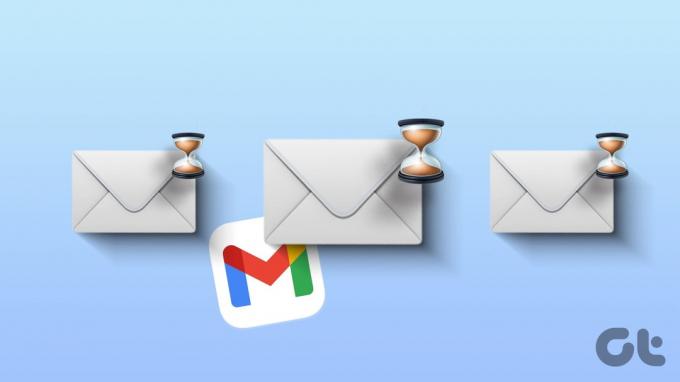
Gmail che riceve le email in ritardo può interrompere la comunicazione. Potresti perdere aggiornamenti importanti da colleghi, dipendenti, banche, ecc. Innanzitutto, assicurati di non aver abilitato DND (Non disturbare) sul tuo telefono e concedi l'autorizzazione pertinente per inviare notifiche in tempo reale. Ora risolviamo il problema una volta per tutte.
1. Controlla la connessione di rete
Devi prima controllare la connessione di rete sul tuo telefono. Se il tuo telefono presenta problemi di rete, potresti notare ritardi nella ricezione delle email da Gmail.
È necessario abilitare la modalità aereo e disabilitarla dopo un po' di tempo per ripristinare la connessione di rete. Gli utenti iOS possono accedere all'opzione dal Centro di controllo, mentre gli utenti Android devono aprire il Centro notifiche.

Puoi anche ripristinare le impostazioni di rete del telefono. Consulta la nostra guida dedicata su ripristino delle impostazioni di rete.
2. Controlla lo spazio sul telefono
Se il tuo telefono ha poco spazio di archiviazione, potrebbe non ricevere le e-mail in tempo. Ecco come puoi controllare lo spazio di archiviazione sul tuo telefono.
Passo 1: Apri l'app Impostazioni e scorri fino alla memoria. Controlla la ripartizione dettagliata dello spazio di archiviazione sul tuo telefono.
Passo 2: Puoi aprire l'app File ed eliminare file e app di grandi dimensioni dal telefono.

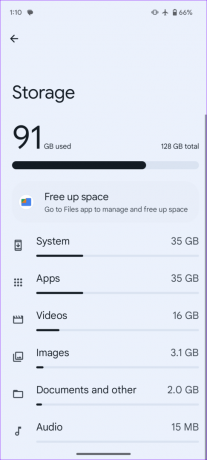
Se hai un iPhone, segui i passaggi seguenti.
Passo 1: Apri l'app Impostazioni e scorri fino a Generale.

Passo 2: Seleziona Spazio di archiviazione e controlla la suddivisione dettagliata dello spazio.
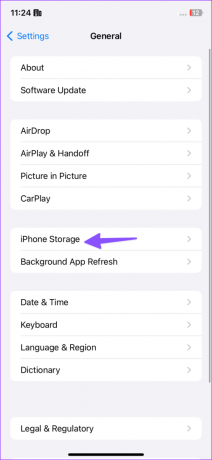

Se stai esaurendo lo spazio di archiviazione, consulta la nostra guida dedicata a liberare spazio su iPhone.
3. Controlla lo spazio nella posta in arrivo di Gmail
Google Drive viene fornito con 15 GB di spazio libero per cominciare. Lo spazio di archiviazione predefinito è condiviso tra Google Foto, Gmail e app di produttività. Se lo spazio su Drive sta per esaurirsi, Gmail potrebbe rallentare nel ricevere le email. Ecco come verificarlo nell'app Gmail sul tuo Android e iPhone.
Passo 1: Avvia l'app Gmail e tocca la tua immagine del profilo nell'angolo in alto a destra. Controlla lo spazio su Drive per il tuo account.
Passo 2: Toccalo per verificare la ripartizione dello spazio di archiviazione. Puoi premere Pulisci spazio per controllare i suggerimenti liberare spazio di archiviazione su Drive.

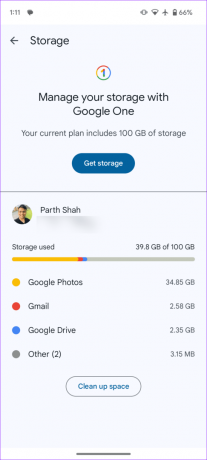
4. Controlla i server Gmail
Se i server Gmail non sono attivi, potresti riscontrare problemi con la ricezione di email istantanee. Puoi andare a Downdetector e cerca Gmail per confermare il problema. Riceverai email solo quando Google risolverà i problemi lato server.
5. Disattiva e attiva la sincronizzazione per Gmail (Android)
Puoi disabilitare la sincronizzazione di Gmail per il tuo account Google e abilitarla nuovamente per risolvere tali problemi. Ecco cosa devi fare.
Passo 1: Apri l'app Impostazioni sul tuo Android e scorri fino a Password e account.
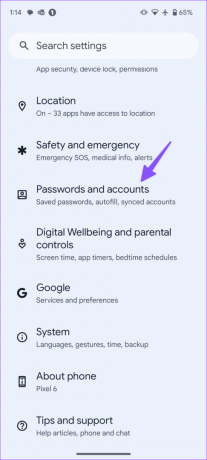
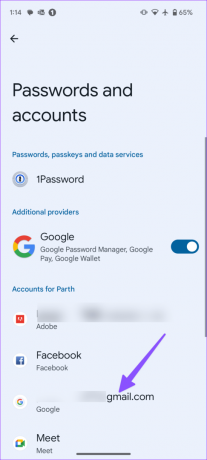
Passo 2: Seleziona il tuo account Google e tocca Sincronizza account.
Passaggio 3: Disattiva la sincronizzazione per Gmail e attivala dopo un po' di tempo.
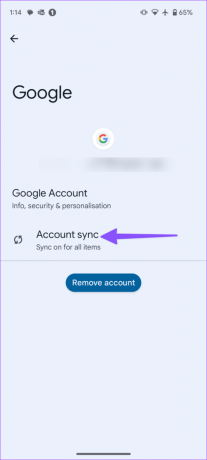

Successivamente, riceverai email in Gmail.
6. Ritardo con gli account di posta elettronica collegati
Se hai collegato il tuo account Outlook, Yahoo o AOL a Gmail, riscontri ritardi nella ricezione di email da un altro provider di posta elettronica.
7. Concedere utilizzo dati illimitato a Gmail (Android)
Hai abilitato la modalità di risparmio dati sul tuo telefono Android? Potresti notare alcuni ritardi nella ricezione delle email in Gmail. Puoi disattivare la modalità di risparmio dati o concedere a Gmail l'autorizzazione all'utilizzo illimitato dei dati.
Passo 1: Premi a lungo sull'icona dell'app Gmail e apri il menu delle informazioni sull'app su Android.
Passo 2: Seleziona Dati mobili e Wi-Fi.
Passaggio 3: Abilita l'interruttore "Consenti l'utilizzo dei dati mentre il risparmio dati è attivo".
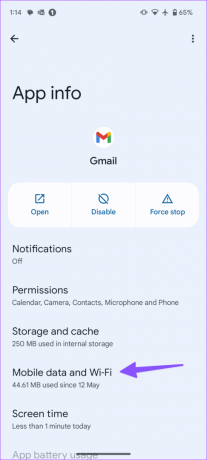

Gli utenti iPhone possono aprire l'app Impostazioni, andare all'opzione Gmail e verificare che l'interruttore per "Aggiornamento app in background" sia abilitato.
8. Abilita l'utilizzo illimitato della batteria su Gmail (Android)
Gmail potrebbe agire in base a una modalità di risparmio energetico attiva. Il sistema sospende i processi in background quando la modalità di risparmio energetico è attiva. Dovresti concedere a Gmail un utilizzo illimitato della batteria in modo che si comporti normalmente anche quando la modalità di risparmio batteria è attiva.
Passo 1: Vai al menu Informazioni dell'app Gmail (controlla i passaggi precedenti) su Android.
Passo 2: Scorri fino a Utilizzo batteria app.
Passaggio 3: Tocca il pulsante di opzione accanto a Senza restrizioni.
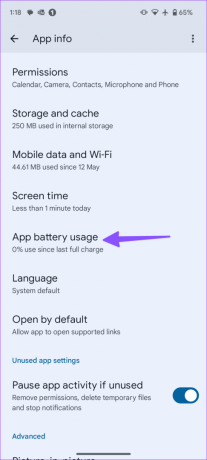
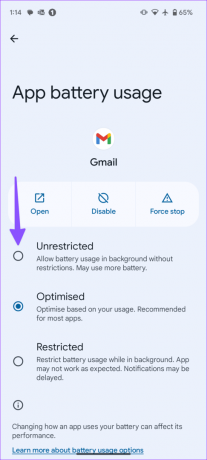
9. Cancella cache di Gmail
Una cache Gmail corrotta può spesso ritardare l'arrivo delle email sul tuo telefono. Devi svuotare la cache di Gmail sul tuo Android e riprovare.
Passo 1: Vai al menu Informazioni dell'app Gmail (controlla i passaggi precedenti).
Passo 2: Apri Archiviazione e cache. Tocca Cancella cache dal menu seguente.


Poiché l'iPhone non offre un modo per eliminare la cache dall'app Gmail, dovrai eliminare completamente l'app, riavviare l'iPhone e installare nuovamente l'app Gmail.
10. Aggiorna l'app Gmail
Un'app Gmail obsoleta può spesso causare tali problemi. Quindi, è una buona idea aggiornare Gmail dal Google Play Store e dall'App Store. Puoi sincronizzare i tuoi messaggi e-mail in tempo reale.
Aggiorna Gmail per Android
Aggiorna Gmail per iPhone
Ricevi i tuoi messaggi Gmail in tempo reale
Se il problema persiste, abbandona Gmail in favore di Outlook. È una delle migliori alternative a Gmail per consumatori e aziende.
Sei riuscito a risolvere il problema? Quale trucco ha funzionato per te? Condividi le tue scoperte nei commenti qui sotto.
Ultimo aggiornamento il 05 settembre 2023
L'articolo di cui sopra può contenere link di affiliazione che aiutano a supportare Guiding Tech. Tuttavia, ciò non pregiudica la nostra integrità editoriale. Il contenuto rimane imparziale e autentico.
LO SAPEVATE
Il pulsante Annulla invio di Gmail ti consente di richiamare i tuoi messaggi di posta. Tuttavia, ti dà solo una finestra di dieci secondi per farlo.

Scritto da
Parth ha precedentemente lavorato presso EOTO.tech occupandosi di notizie tecnologiche. Attualmente lavora come freelance presso Guiding Tech, scrivendo di confronti di app, tutorial, suggerimenti e trucchi sul software e approfondendo le piattaforme iOS, Android, macOS e Windows.



